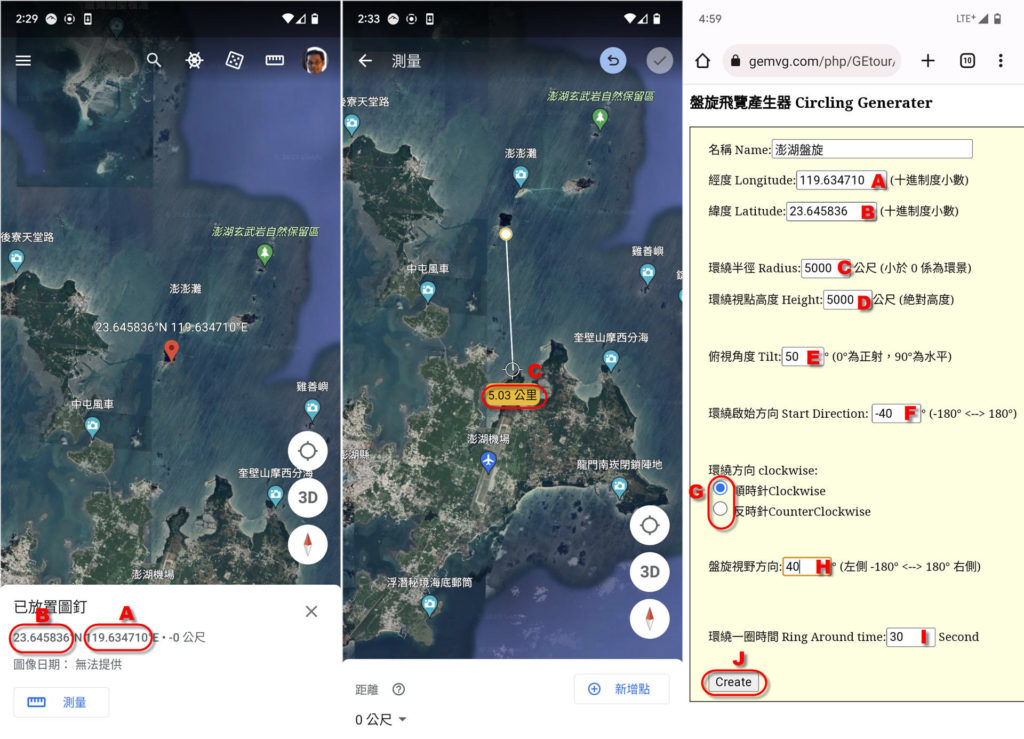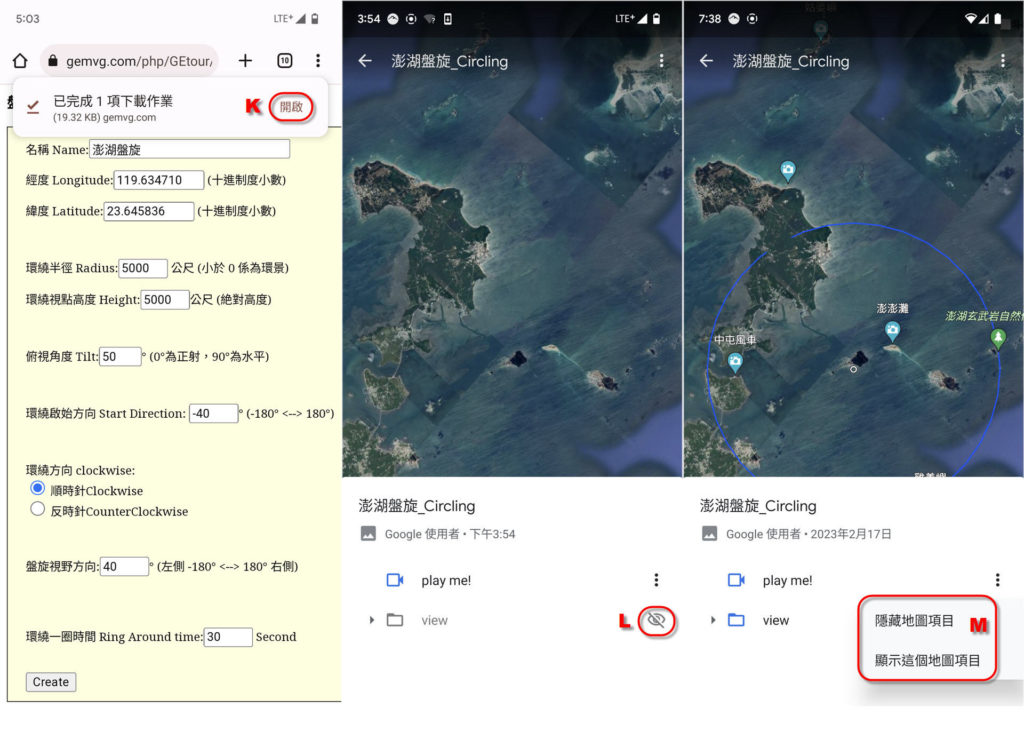澎湖的Google Earth盤旋飛覽
前幾天山社學弟前往金門旅遊,結果金門濃霧籠罩,機場停止飛機起降,所以飛機被迫在澎湖上空盤旋了許久,他在FB上PO了四張照片,我忍不住又在Google Earth 進行對位,我原先想說若可以的話,可以比照之前作的「地景燈迷」的方式來製作個空拍飛覽,所以請他給我多一些空拍照片,後來我查看這些空拍的地面目標只有少數幾處,只是角度稍有不同,用照片對照的方式來飛覽似乎不太適合,所以我想到可以用環繞飛覽來模擬盤旋的路徑,但這環繞飛覽螢幕中心一直都是固定在中心點,而飛機盤旋時可左看右看,所以這的案例也激發了我更多想法,我也增加了這「盤旋飛覽產生器」的功能,讓視野可以由user來自行設定。
環繞飛覽只是盤旋飛覽的特例,所以這支「盤旋飛覽產生器」可以完全取代之前的「環繞飛覽產生器」,加上之前因為chrome的bug而改用firefox瀏覽器的問題也獲得解決,而現在在iphone用chrome來執行這「產生器」也沒問題了,所以我就重新來分享這支「盤旋飛覽產生器」了。